 別のプラットフォーム.
Mac
iPhone & iPad
Windows
Android
Linux
別のプラットフォーム.
Mac
iPhone & iPad
Windows
Android
Linux
 Nozbe.comへ
Nozbe.comへ
結果:
タイトルに見つかる
内容に見つかる
f結果なし
f
プロジェクトの添付ファイル
目次
- 添付ファイルのビデオイントロダクション
- ノートやファイルをプロジェクトに添付するには
- 添付ファイルのプレビュー
- 他社の添付ファイル: Evernote、 Dropbox、 Google Drive、 One Driveと Box
- 関連する無料のコース: ステップ7: 資料の管理「生産性を高めるための10ステップのコース」より
添付ファイルについてのビデオイントロダクション
ノートやファイルをプロジェクトに添付するには
目次
- 添付ファイルのビデオイントロダクション
- ノートやファイルをプロジェクトに添付するには
- 添付ファイルのプレビュー
- 他社の添付ファイル: Evernote、 Dropbox、 Google Drive、 One Driveと Box
- 関連する無料のコース: ステップ7: 資料の管理「生産性を高めるための10ステップのコース」より
プロジェクトの添付ファイルを閲覧したり追加したりするには、以下の手順です:
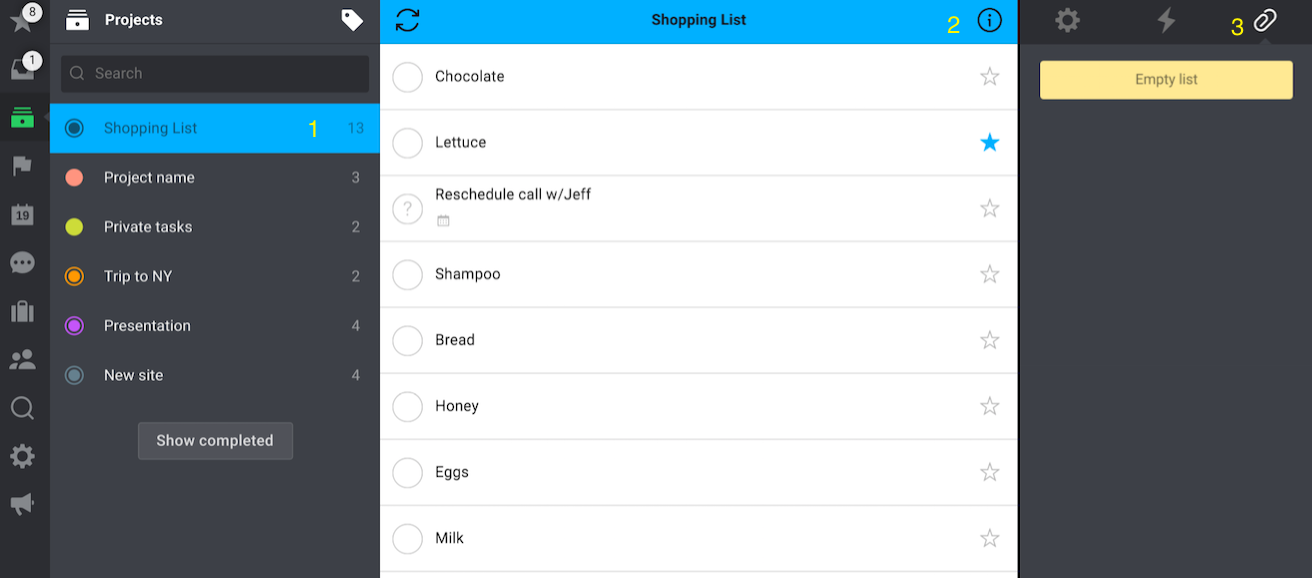
- プロジェクトを選択
- “i"アイコンをクリック
- クリップアイコンを選択し、添付ファイルを参照したり新しいファイルを追加する
新しい添付ファイルを追加するには”+“ボタンをクリックしてください:
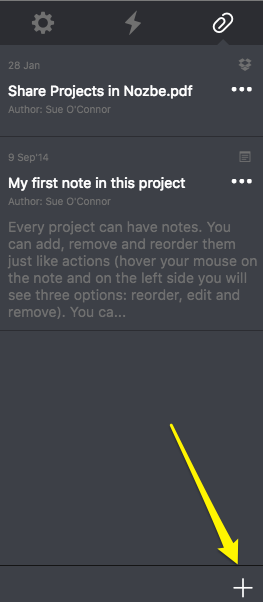
以下の画面が表示されます:
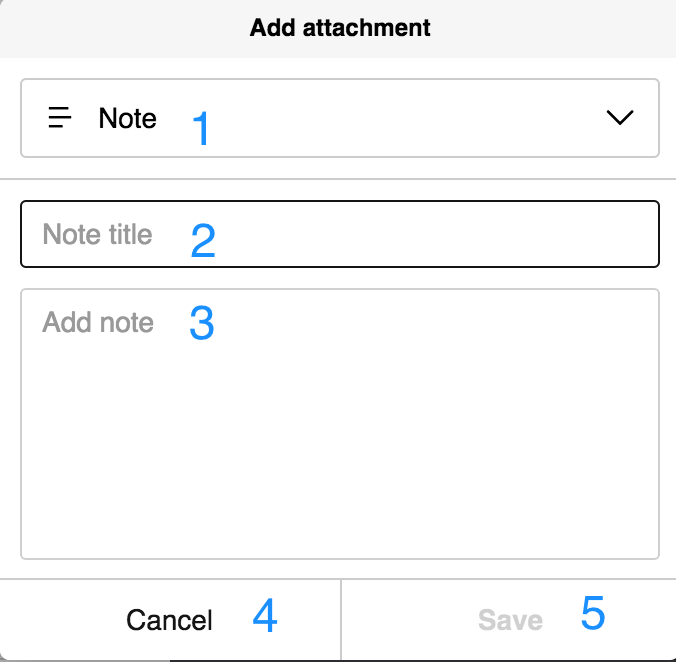
- 形式を選択: ノート、添付ファイル、Evernote、Dropbox、Google Drive、One DriveやBox。 Evernote、 Dropbox、 Google Drive、 One Driveおよび Boxファイルの添付に関しての詳細は、このサポートページの他のセクションでご紹介いたします。
- “ノート形式"を選択した場合、ノート名を必ず記入…
- …本文を記入
- “閉じる"でキャンセル
- “保存"で添付資料を追加
Ad. 1. に関して補足:Evernote、Dropbox、Google Drive, One DriveおよびBoxのファイルの添付に関しての詳細は、このサポートページの他のセクションでご紹介いたします。
100MBまでのファイルをNozbeにアップロードできますので、ご注意ください。
添付ファイルのプレビュー
添付ファイルを閲覧するには、上記でも紹介したように、添付ファイルの画面を開き、見たい資料をクリックしてください:
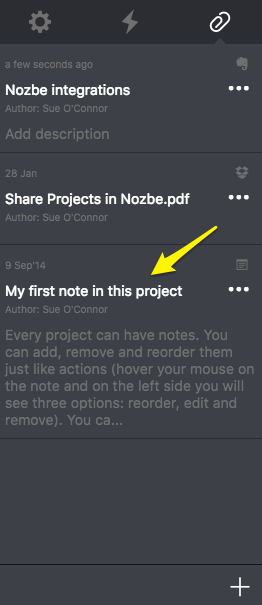
以下のように表示されます:
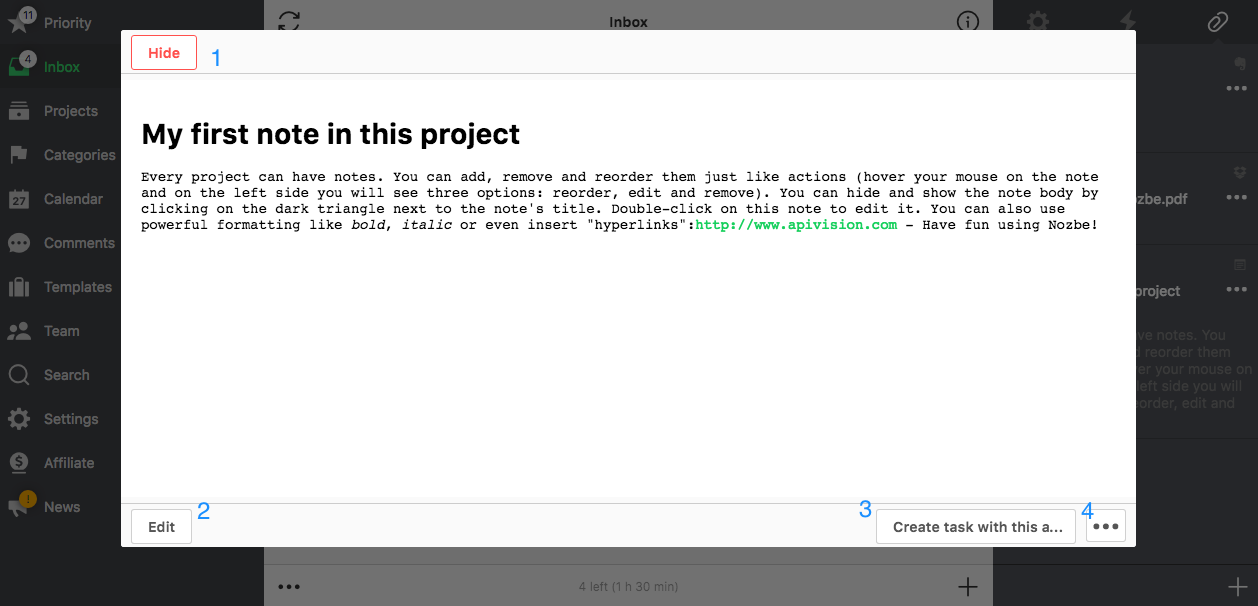
- プレビューの非表示
- ノートをプレビュー
- 資料からタスクを作成し、自動的にコメント欄に添付する
- オプション: 削除(ゴミ箱)・他のプロジェクトへ移動・ノートをピン
アプリ内プレビューは、ほとんど全ての画像ファイル、ノート、およびGoogle Driveの添付ファイルで可能です。
PDF、Evernote、Dropbox、One Drive、およびBoxのファイルはブラウザ上でのみ表示可能です。「ウェブブラウザで表示する」オプションを選択して開いてください:
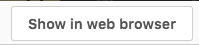
タスクで添付ファイルを プレビューする
タスクの コメントにも新しい添付ファイルを追加できます。そんなふうにしていたら、添付ファイルはタスクと同じプロジェクトにも追加されています。
添付ファイルをプレビューのやり方が2通りあります。
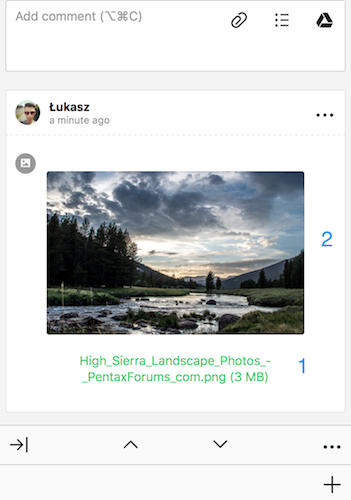
- ブラウザーで開けるために添付ファイル名をクリックします。
- アプリでもっと大きいプレビューを生成するのに画像をタップします。
サムネイルの表示は、画像ファイル、並びに、Dropbox、Box、Google Drive、およびOneDriveからのタスクの添付ファイルで可能です。
PDFとEvernoteの添付ファイルについては、アプリ内プレビューは利用できません。ウェブブラウザ上でのみ表示可能です。
テキスト文書 (txt) は、ダウンロードのみの形式です。それらのプレビューを表示することはできません。
あなたのメッセージ
Ì
お問い合わせをありがとうございました。できるだけ早くご連絡します。





